作者:晴晨
从windows7到windows10,操作系统的变化让多数人还无法适应,原来一步到位的功能,现如今不得不花上点时间才找得到,有时还要借用搜索引擎来定位,唉!怎一个愁字了得。

不过令人欣慰的是,经过一年来的实际操作发现,我们日常需要的功能,在win10系统中可以借助快捷操作瞬间实现,而且还增加了一些新功能,下面小编为大家搜集了几项快捷命令,打开你的电脑和我一起来操作吧!
操作前,有个小窍门先教给大家,以下介绍的win10系统快捷操作都和“Win +”有关,我们只需记住Win+后面的内容即可。
◆控制面板◆
Windows设置界面,也就是曾经的控制面板,它可以在桌面添加图标来实现快速访问,但是有的小伙伴不喜欢在桌面添加过多的快捷方式,因为这样会影响动态壁纸的观赏性,所以我们可以通过“Win + I ”快捷键唤出Windows设置界面。
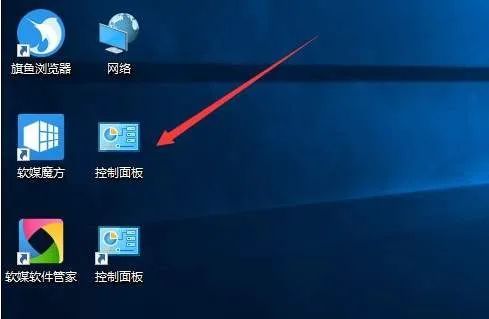
◆桌面快速锁定◆
这项功能的实用性不必多说,居家旅行办公必备,懂得自然懂。有些小伙伴在使用win7系统时一直使用这个快捷操作,同样,它也适用于win10系统,请记住这个天使般的快捷操作“Win+L”,它为你的生活带来无限可能。友情提示,此项功能的应用需提前设置好登录密码,为什么?试试就知道了!
◆快速截图◆
曾经,我们截图都是利用需要登录一些办公软件来实现,但是win10的出现为我们省略了这项麻烦,只需要同时按下快捷键“Win + Shift + S”即可实现。截图后系统右下角会弹出提示直接进入剪贴板编辑模式,不得不承认,细节决定成败,这项小功能为win10加分很多。
◆虚拟桌面◆
同时完成两项工作,以往我们不得不借助虚拟机安装虚拟界面来实现。现如今我们可以通过win10自带的虚拟界面来实现。在介绍它的快捷命令前,小编先介绍给大家关闭功能,否则一试用后无法切回就麻烦了。这项快捷键的关闭功能是“Win + Ctrl + F4”,在心中默念并牢记后,开始进入虚拟界面的快速呼出功能“Win+ Ctrl + D”,先感受下,很不错的。当然,来来回回关闭很麻烦,我们可以通过“Win + Ctrl +←”和“Win + Ctrl + →”左右切换功能实现界面的互访。
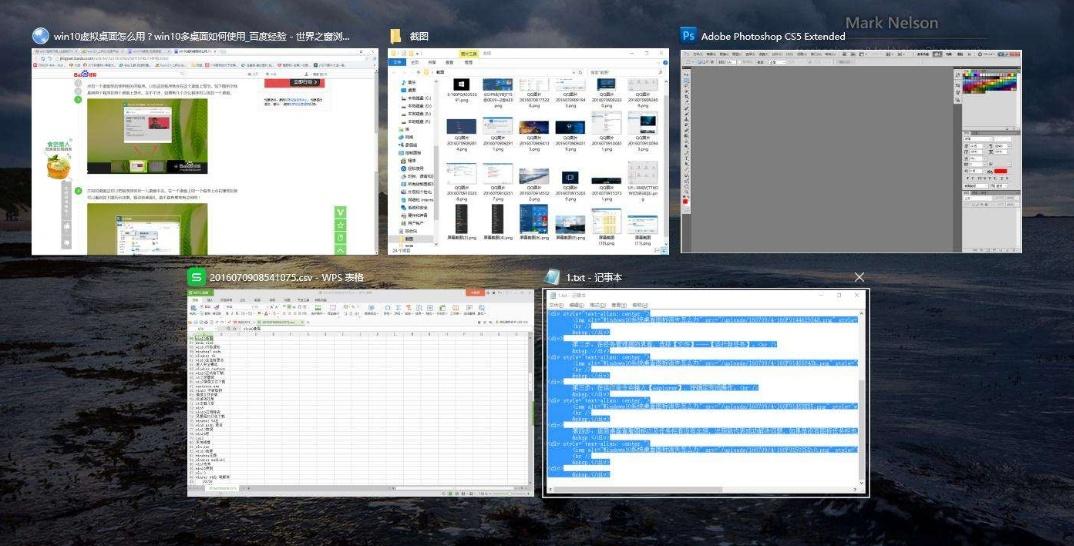
◆桌面快速隐藏◆
这项功能和桌面锁定异曲同工,前者是离开电脑前的“快闪”,而后者是遭遇突然状况下的“保护措施”,它的快捷操作“Win+D”,这个一定要记住且牢记,还是那句话,懂的自然懂。曾经的往事不堪回首,把这一刻送给最需要的你。其实还有“Win+M”,但要论快捷性,还是这个按起来更方便。
◆临时快速查看桌面◆
当你下载一个图片或一个文件,不知道是否已经下载到桌面,那么这个功能可以帮你实现在不关闭当前工作的同时,快速访问桌面查看,快捷操作“Win+,(逗号)”,但是要记得一直按住别松开,看清桌面内容后松开双手即可返回至当前的工作状态。
◆快速打开搜索框◆
电脑安装的程序找不到,或者找起来很麻烦,按下快捷键“Win+S”,在左下角弹出的搜索框中输入你想要的程序名字即可,这项功能完全省去了“点击开始,然后在程序列表中一项项查找”的麻烦,简单实用。
好了,几项实用的功能就介绍到这里,其实win10还自带很多快捷功能,但是其他大多水功能鼠标点一下都可以轻松实现,而且多了大家也容易记混掉,在这里,小编只把最需要的功能介绍给大家,如果喜欢的话快快收藏吧!








